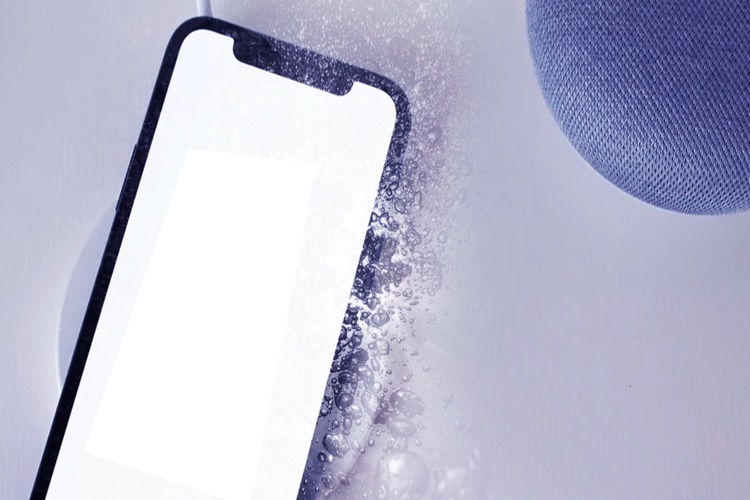Apple şirketi işletim sisteminin büyük bir iOS sürümünü her yıl iPad’e yeni özellik olarak aktarmaktadır. Süreklilik ve genişletilebilirlik özellikleri ekleyerek mobil bir işletim sisteminin yapabileceklerinin sınırlarını sık sık zorlamaktadır. Her yıl birçok özelliği eklemenin dezavantajlarından bir tanesi olarak çoğu insanın bu yeniliklerden ve eklenen özelliklerden haberi olmamasıdır. Belirsiz isimler olarak genişletilebilirlik yapıldığında çoğu insan bunların farkına varamıyor ve bu özellikleri çok kullanmıyor. iPad’in çok belirgin olan özelliklerinin yanı sıra bilinmeyen birçok özelliği bulunmaktadır. Bunlar arasında şunlar yer alır;
· Sanal Dokunmatik Yüzey: Ekran klavyesi görüntülendiğinde bir kelimeye seçim dokunup metin seçme göründüğünden zor olabilmektedir. Klavyede iki parmağınızla basarak sanal dokunmatik yüzeyi etkinleştirilebilir ve tuşların kaybolması ile birlikte imleci ekranın etrafında hareket ettirilmesine olanak sağlamaktadır.
· Uygulamalar Arası Hızlı Geçiş: Bölünmüş ve kaydırmalı ekranın çoklu görev yetenekleri iPad Air veya daha yenisine sahip olunmadığında kullanılamamaktadır. Bir uygulamayı kapattığınızda iPad aslında uygulamayı kapatmaz. Tekrar açmanız gerektiğinde uygulamayı bellekte tutar ve bu sayede birden fazla uygulama arasında hızlı geçiş yapmaya olanak sağlar.
· Sesli Dikte: Ekran klavyesi görüntülendiğinde boşluk çubuğunun sol tarafındaki mikrofonla tuşa dokunularak konuşmaya başlanır. Kısa mesaj gönderilmek veya kendiniz için bir not dikte etmek istiyorsanız Siri’yi kullanabilirsiniz.
· Siri ile Uygulama Başlatma: Telefon görüşmesi yapma, film tarihleri bulma ve restorasyon rezervasyonlar yapma yeteneğinin yanı sıra Siri’nin en kullanışlı işlevi uygulama aç diyerek istenilen uygulamanın başlatılmasıdır.
· Sihirli Değnek: Fotoğrafların düzenlenmesi için Apple sihirli değnek oluşturarak fotoğrafların kullanıcılar için hazır hale getirilmesini sağladı. Sihirli değneği kullanabilmek için fotoğraflar uygulamasına gidilir ve düzenlemek istenilen fotoğraf seçilerek ekranın üst kısmında bulunan Düzenle sekmesinden sihirli değnek düğmesine dokunulur.
· Kontrol Panelinde Kilitleme: iPad’in Kontrol Paneli son derece etkili bir araçtır. Müziğin kontrol edilmesini, AirPlay’in etkinleştirilmesi, ekranı Apple TV’ye gönderme, parlaklık ve diğer birçok temel işlev bu sekmeden ayarlanabilir ve kontrol edilebilir.
· AirDrop ile Paylaşım: Yakın zamanda AirDrop’a gelen güncelleme ile bir fotoğrafı, bir kişiye veya paylaşılmak istenen her şeyi paylaşmanıza olanak sağlayan bir özelliktir. Apple cihazları arasında belge ve fotoğrafları kablosuz olarak aktarmaktadır.
· Ücretsiz Uygulamalar: iPad son birkaç yıl içerisinde satın alındıysa bir takım Apple uygulamaları ücretsiz olarak indirilebilir. Pages, Numbers, Keynote, Garage Band ve iMovie ücretsiz olarak Apple Store’den indirilebilir.
· Belge Tarama: iPad barındırdığı uygulamalar ile belgeleri çerçeveleyerek ve resmin parçası olmayan kısımları kırparak tüm işlemi yapar ve belgeyi sizin için hazır hale getirir.
· Özel Klavye: Apple uygulamalarında klavyeyi değiştirerek iPad’de widget olarak çalıştırmanıza izin veren özellik bulunmaktadır. Kelimeleri kodlamak yerine bu yöntemde kelimeleri çizmenize olanak tanımaktadır.
iPad Nasıl Güncellenir?
iPad’lerde güncelleme olduğuna dair bildirim alındığında Şimdi Yükle’ye dokunulur. Sonraki adımlar takip edilerek cihazlar güncellenebilir. Adımlar şu şekildedir;
1. Aygıt güç kaynağına takılır.
2. Wi-Fi ile internete bağlanılır.
3. Ayarlar’a girilir.
4. Genel’e gidilir.
5. Yazılım ve Güncelleme’ye dokunulur.
6. İndir ve Yükle’ye tıklanır.
7. İndirme tamamlandıktan sonra Yükle’ye dokunulur.
8. Güncellemeden sonra istenirse parola girilir.
iPad Nasıl Resetlenir?
iPad cihazlarında resetleme Ayarlar uygulamasında Genel sekmesinde ve Sıfırla bölümünde yapılmaktadır. Parola girmeniz istendiğinde parola unutulduysa parola sıfırlanmalıdır. Apple kimliğinin girilmesi istenirse ve Apple kimliği unutulursa kurtarma web sitesine bakılmalıdır. Bu durumlara rağmen resetleme yapılacaksa Sıfırla bölümünde Tüm İçerikleri ve Ayarları Sil’e dokunulur.
iPad Nasıl Şarj Edilmeli?
iPad cihazları şarj edilebilir lityum iyon pillere sahiptir. Aygıt için en iyi performansı veren lityum iyon piller geleneksel pil teknolojisine kıyasla daha hafif, daha uzun ömürlü, daha fazla pil ömrü ve daha hızlı şarj olma gibi özelliklere sahiptir. Cihazla gelen kabloyu ve güç adaptörünü kullanarak pili şarj etmek için iPad’i elektrik prizine bağlayın.
iPad’a Nasıl Format Atılır?
Fabrika ayarına geri döndürme işleminde bilgiler ve ayarlar silinerek yazılımın en son sürümü yüklenmektedir. Fabrika ayarına döndürme yapabilmek için şu adımlar izlenir;
Aygıt bilgisayara bağlanır.
Aygıt parolasında bilgisayar tanımlaması yapılmalıdır.
Aygıt bilgisayarda göründüğünde aygıta tıklanarak Geri Yükle’ye basılır.
Geri Yükle onaylandıktan sonra bilgisayar aygıtı siler ve yazılımı yükler.
Fabrika ayarlarına döndürülen cihaz yeniden başlatılır ve yeni bir aygıt gibi kullanılabilir.
iPad’de Nasıl Ekran Kaydı Alınır?
iPad’de ekran kaydı almak için Ayarlar uygulamasında Denetim Merkezi bölümüne gidilir. Ekran Kaydı’nın yanında yer alan + simgesine tıklanır. Üç saniyelik geri sayım beklenildikten sonra kaydı durdurmak üzere Denetim Merkezi açılır ve ekranın üstündeki kırmızı durum çubuğuna dokunulur.
iPad Nasıl Bilgisayara Bağlanır?
Bir USB-C-Lightning kablosu ile birlikte gelen iPad cihazı var ve bilgisayarda USB kapısı varsa iPad bilgisayara bağlanabilir. Genel olarak ayrı ayrı satılan USB adaptörü ve USB-A kablosu kullanılarak bağlantı işlemi yapılabilir.
iPad Nasıl İnternete Bağlanır?
Cihazda Ayarlar uygulaması açılarak Wi-Fi bölümüne gidilir ve Wi-Fi açılır. Gelen ekranda bağlanmak istenilen ağa seçilerek parola girilir. Diğer seçeneği bulunan iPad cihazlarında bu gizli ağın adının, güvenlik türünün ve parolası olduğunun anlamına gelmektedir.
iPad Nasıl Yedeklenir?
Aygıtın değiştirilmesi, kaybolması veya hasar görmesi durumunda bilgilerin kullanılabilmesini sağlayan işleme yedekleme işlemi denir.
- Bilgisayarda iTunes açılır.
- Aygıt USB ile bilgisayara bağlanır.
- Aygıt bilgisayara tanımlanır.
- iTunes’te aygıt seçilir.
- Özet’i tıklayın
- Yerel yedeklemeyi şifrele onay kutusu seçilir
- Şimdi Yedekle’ye tıklanır.
- İşlem bittiğinde yedeklemenin tamamlanıp tamamlanmadığı görülebilir.